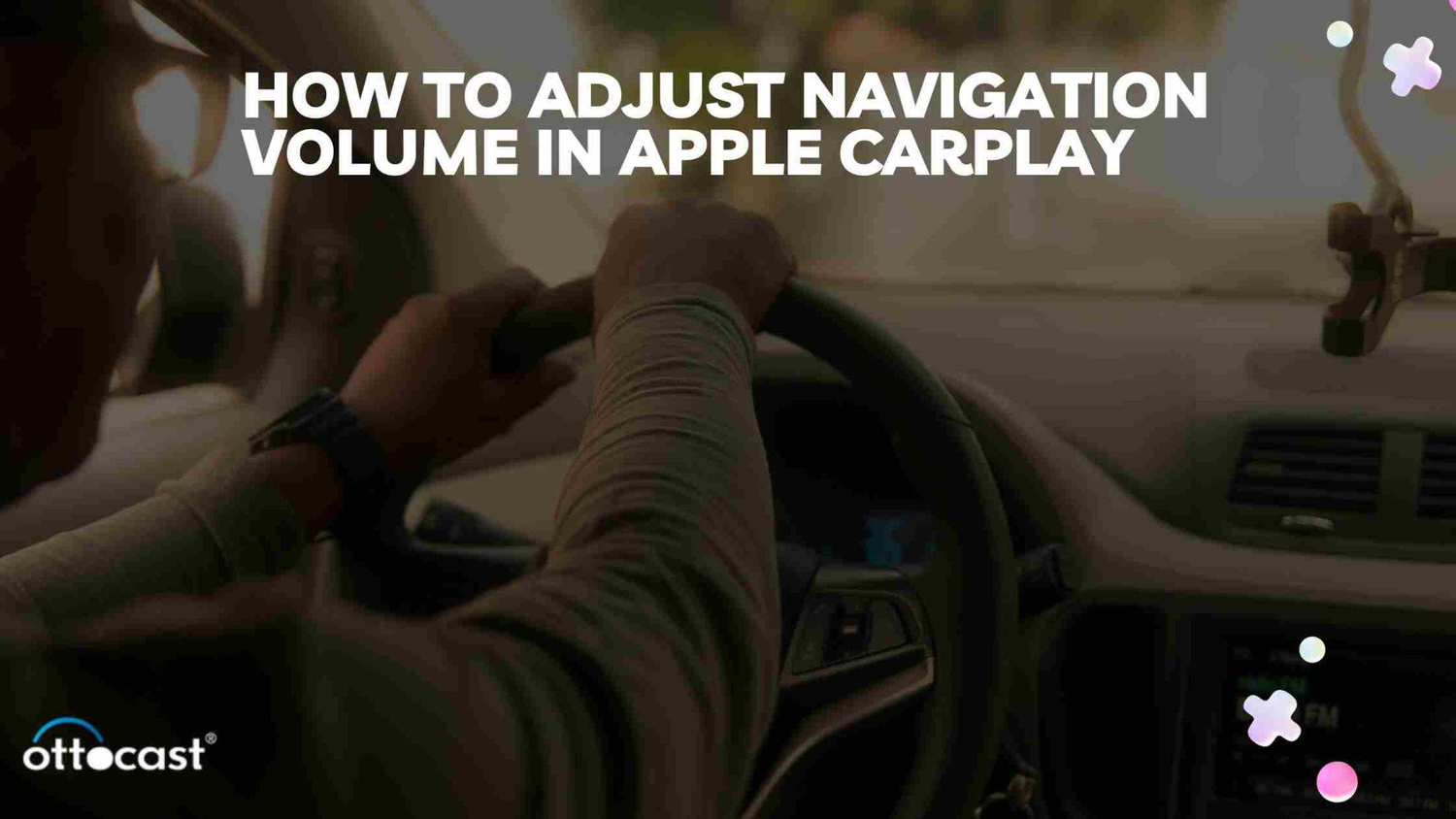Resumen de Apple CarPlay Apple CarPlay te permite usar tu iPhone de forma segura e inteligente mientras conduces. Puedes acceder a tus aplicaciones favoritas y hacer llamadas. También puedes enviar y recibir mensajes de texto y obtener direcciones. Todo esto se proyecta en la pantalla de tu coche.
Importancia del control del volumen de navegación Controlar el volumen es importante para minimizar distracciones mientras se conduce y asegurar que las indicaciones de navegación sean claras y precisas.
Control de volumen para Apple CarPlay: Esenciales de la gestión del sonido
Volumen de navegación vs. volumen general Es importante entender las diferencias entre el volumen de navegación y el volumen general (para música, llamadas telefónicas y alertas).
Cómo la configuración del volumen afecta la seguridad del conductor. Una configuración adecuada del volumen puede impactar significativamente la seguridad del conductor al asegurar que las indicaciones de navegación no sean demasiado fuertes para distraer ni demasiado bajas para pasar desapercibidas. Una configuración adecuada del volumen puede tener un impacto significativo en la seguridad del conductor.
Accediendo a los controles de volumen
Pantalla principal de CarPlay Accede a la configuración principal, opciones de sonido y más navegando a la página de inicio de CarPlay.
Controles en el volante Los vehículos modernos tienen botones en el volante diseñados específicamente para la funcionalidad de CarPlay.
Comandos de voz de Siri Siri puede activarse a través de CarPlay y usarse para cambiar el volumen con comandos de voz simples. Esto mejora la seguridad del conductor.
Cómo ajustar el volumen de navegación:

Guía paso a paso
Control de volumen mediante pantalla táctil
- Paso 1. Accede a la configuraciónEn la pantalla de CarPlay, selecciona 'Configuración.'
- Paso 2. Navega a las opciones de sonido. Selecciona 'Sonidos,' luego 'Háptico.'
- Paso 4: Cambiar el volumen de navegación- Ajusta el control deslizante de volumen a tu preferencia.
Control de volumen mediante comandos de voz
- Control del volumen con Siri: Simplemente di, "Oye, Siri, aumenta el volumen de navegación" o, "Oye, Siri, disminuye el volumen de navegación".
- Comandos de ejemplo"Establecer volumen de navegación al 50%" o "Activar voz de navegación".
Uso de los controles del volante para ajustar el volumen
- Identificación de controles de compatibilidad- Busque controles de volumen marcados con símbolos de más (+) o menos (–).
- Ajuste de volumen: - Durante la navegación, presione el botón correspondiente para ajustar el volumen de las indicaciones.
Configuraciones avanzadas y consejos

Personalización de alertas de audio
Configuración de preferencias de alarma de audio Navegue a la configuración de 'Sonidos y Hápticos' en su interfaz de CarPlay y establezca preferencias para alertas de audio de diferentes tipos, incluidas las indicaciones de navegación.
Equilibrando las indicaciones de navegación y música : Puede ajustar el equilibrio del volumen de la música y la navegación configurando indicaciones de navegación que anulen la música o la bajen durante los anuncios. Esto garantizará claridad y que no se pierda ningún detalle.
Navegación durante llamadas telefónicas
Control de volumen durante una llamada Ajuste el volumen de la configuración de CarPlay para asegurarse de que las instrucciones de navegación sean audibles durante las llamadas.
Consejos para aclarar y mejorar la seguridad: Reduzca ligeramente el volumen de su teléfono para que las instrucciones de navegación sean más claras. Esto le ayudará a mantener el enfoque en la seguridad vial y las indicaciones de conducción.
Solución de problemas comunes
El volumen de navegación no funciona
Causas comunes : Los problemas pueden ser causados por software desactualizado, configuraciones incorrectas o conflicto con otras aplicaciones.
Soluciones rápidas: Actualice su iPhone, CarPlay, restablezca la configuración y asegúrese de que su aplicación de navegación emita indicaciones de voz.
El volumen se restablece después de reiniciar
Por qué sucede: Ciertas configuraciones pueden no guardarse correctamente o las actualizaciones del sistema podrían restablecer las preferencias.
Soluciones de configuración permanente Utilice el menú de configuración a bordo de su vehículo para establecer el volumen predeterminado para la navegación y los medios, si está disponible.
Integración con otras aplicaciones
Usar aplicaciones de navegación de terceros
Aplicaciones compatibles con CarPlay Aplicaciones populares como Google Maps, Waze y otras son compatibles y ofrecen configuraciones de control de volumen.
Ajuste de configuración para otras aplicaciones : Vaya a la configuración de cada aplicación y ajuste el volumen. Puede encontrar estas opciones bajo "Sonidos y voz" u otros menús similares.
Control de volumen por aplicaciones externas
Interacción entre CarPlay y aplicaciones Tenga en cuenta que diferentes aplicaciones pueden afectar la configuración de volumen y comportarse de manera diferente cuando se ejecutan simultáneamente.
Mantener el control de volumen entre aplicaciones: Verifique y ajuste regularmente la configuración en cada aplicación así como en la configuración principal de CarPlay para asegurar la consistencia.
La conclusión:
Resumen de puntos clave: Puede ajustar el volumen de navegación en Apple CarPlay usando la interfaz de CarPlay o comandos de voz de Siri. Personalizar la configuración para adaptarse a estilos y preferencias de conducción individuales es crucial.
Importancia para la conducción segura de un ajuste correcto del volumen: Un volumen de navegación correctamente ajustado reduce las distracciones y mejora la conciencia del conductor. Esto contribuye significativamente a la seguridad vial.
Preguntas frecuentes
-
¿Se pueden guardar diferentes configuraciones de volumen para distintas aplicaciones de navegación?
- Puede guardar la configuración de volumen en la mayoría de las aplicaciones de navegación, como Google Maps, Waze y Apple Maps. Las configuraciones suelen ser independientes, por lo que ajustar una no afectará a la otra. Configure estas opciones cuando la aplicación esté en funcionamiento para asegurarse de que se guarden correctamente.
-
¿Por qué se restablece el volumen de navegación a la configuración predeterminada cuando apago el coche?
- Los sistemas de infoentretenimiento de muchos vehículos no guardan la configuración del usuario y en su lugar vuelven a la configuración predeterminada. Esto se hace por razones de seguridad o por diseño. Verifique si el sistema de su vehículo le permite guardar configuraciones personalizadas o consulte su manual para instrucciones sobre cómo mantenerlas después de apagar el vehículo.
-
¿Cómo ajusto rápidamente el volumen de la navegación sin tener que pasar por la configuración?
- Use los controles de volumen de su vehículo para ajustar rápidamente el volumen de la navegación. Estos se pueden encontrar en el volante o en el tablero. Este método ajusta el volumen de navegación directamente mientras el aviso está activo sin tener que navegar por los menús de configuración.
-
¿Existe un comando de voz que aumente el volumen de los avisos de navegación?
- Siri se puede usar para ajustar el volumen de la navegación mediante comandos de voz. Siri se activará y luego podrá decir comandos como "Aumentar volumen de navegación", "Subir voz de navegación" o "Establecer volumen de navegación al máximo". Esto le permite ajustar el volumen sin usar las manos.
-
¿Cómo puedo arreglar los controles de volumen en Apple CarPlay que no responden?
- Los fallos de software pueden causar problemas con la capacidad de respuesta. Si el problema persiste, reinicie su iPhone y el sistema de infoentretenimiento del coche. Si ninguno de los pasos anteriores soluciona el problema, puede que desee restablecer la configuración de red de su iPhone (Configuración > General > Restablecer > Restablecer configuración de red). También puede consultar a un profesional para obtener ayuda o contactar con el concesionario de su coche.